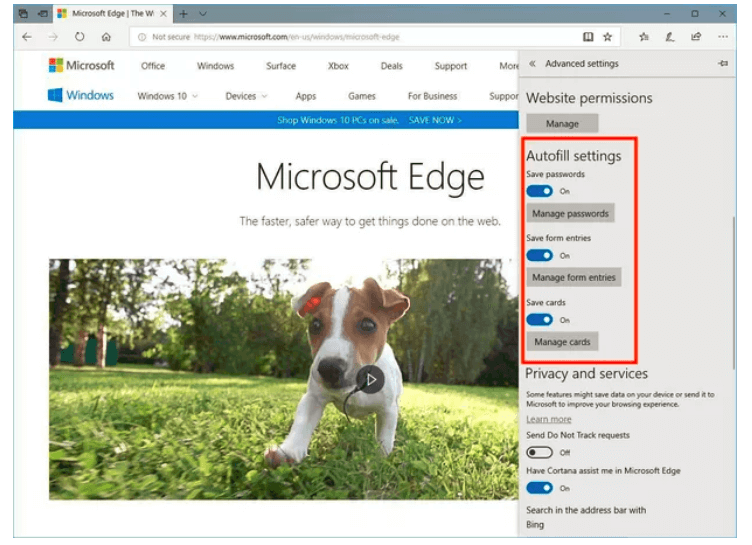Windows 10 Spring Creators-opdatering medførte en række forbedringer for at forbedre vores oplevelse. Sammen med disse flok fantastiske designjusteringer og et frisk lag maling har Windows også gjort en indsats for at forbedre Edge-browseren . Vi er klar over, at Edge endelig tilbyder muligheden for at slå bestemte faner fra, men det er ikke ret meget det.
Bortset fra dette er her et par flere tilføjelser til, hvordan Edge-browseren lige er blevet bedre med Spring Creators-opdateringen. Med disse nyttige tilføjelser har Edge endelig formået at indhente Google Chrome og Mozilla Firefox. Tror du os ikke endnu? Lad os diskutere hver funktion i detaljer.
1. Slå faner fra
Ja, du kender øvelsen! Muting tabs-funktionen er endelig ankommet til Edge-browseren, hvilket er en stor lettelse. Så for at slå en fane fra på Edge, skal du trykke på højttalerikonet på en støjende fane. Dette vil automatisk slukke for den lyd, den spiller, og blokere alle former for meddelelseslyde. For at slå den til, skal du trykke på det samme ikon igen.
2. Autofyld formularer
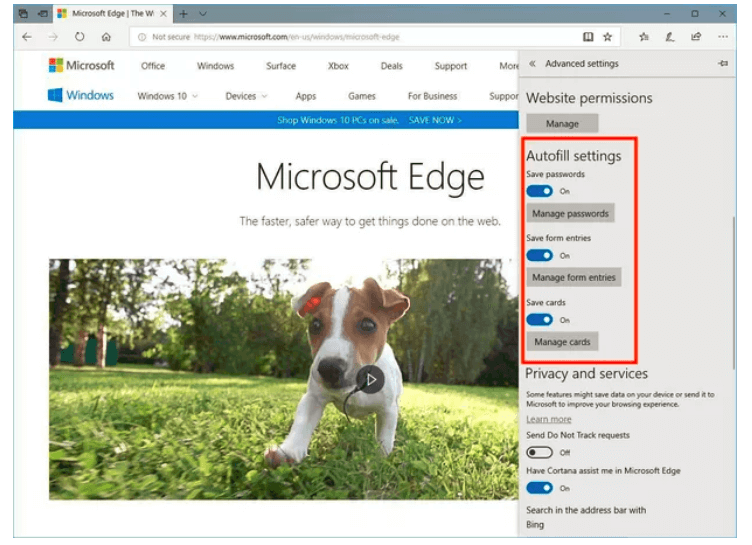
En anden stor lettelse, som Edge-browseren bragte for os, er Autofyld-formularer. Chrome og Firefox har understøttet denne funktion i lang tid, og nu ser det endelig ud til, at Edge også har indhentet det. For at få adgang til den nye sektion med Autofyld-indstillinger i Edge-browseren skal du gå videre til panelet Indstillinger, rulle ned og klikke på knappen Vis avancerede indstillinger. Her kan du tilpasse Autofyld-indstillingerne for websteder og også administrere adgangskoder. Vi sætter virkelig pris på, at Edge introducerer denne længe ventede funktion. Udover dette gemmer Edge også dine kreditkortoplysninger for nem adgang. Men ja, sikkerhedskoden vil ikke blive gemt for at forhindre nogen form for uautoriseret adgang.
Læs også: 10 bedste pc-rensesoftware til at optimere dit system
3. Et bredere favoritvindue
Kan du huske det klodsede sidepanel, der gled ind fra det højre vindue? Ja, den smalle kolonne, som inkluderede alle vores favoritter, læselister, bogmærker, historie, downloads og mere. Nå, den gode nyhed er, at denne kolonne nu er langt større og bedre og meget nemmere at bruge. Den inkluderer også en "Opret ny mappe"-knap, som var skjult bag en højrekliks kontekstmenu i tidligere versioner. Ved hjælp af denne mulighed kan du nemt opbevare alt indholdet i bestemte mapper, f.eks. Sport, Underholdning osv.
4. Fuldskærmstilstand
Når du surfer på webbrowsere, åbner et tryk på F1-tasten normalt websiden i fuldskærmstilstand. Nå, den tidligere version af Edge var lidt af en skuffelse i dette tilfælde. Den viste tre handlingsknapper i øverste højre hjørne, som inkluderede, minimere, afslutte fuldskærmstilstand og lukke vinduesindstillinger. Så hvis du ville skifte fane, mens du arbejdede, skulle vi først afslutte fuldskærmstilstanden og derefter gøre det. Men nu med Windows Spring Creators opdatering har Edge overvundet alle sådanne mangler. Det tilbyder nu en ordentlig fuldskærmstilstand ligesom andre webbrowsere, der inkluderer alle åbne faner, URL-linje, minimer vindue, afslut fuldskærmsindstilling og luk vindue.
Læs også: 10 bedste driveropdateringssoftware til Windows 2018
5. rodfri udskrivning
Udskrivning af websider på Edge er lige blevet bedre! Hvis du nu ønsker at udskrive en hvilken som helst webside fra Edge, vil den ikke udskrive annoncer eller billeder. Ved at bruge muligheden "Clutter Free Printing" sparer du ikke bare en masse papir, men udskriver også en letlæselig tekst. For at bruge denne mulighed skal du trykke på Control+ P-knappen og derefter trykke på "Clutter Free Printing" for at udskrive en tekstversion af en webside.
Så folkens, her var et par måder, hvorpå Edge endelig har formået at indhente trit med andre browsere. Disse er en masse tankevækkende tweaks introduceret af Windows for at forbedre vores browsingoplevelse. Vi håber at se flere af sådanne nyttige tilføjelser i fremtiden!